Configurare la pre-distribuzione
Questo articolo descrive i prerequisiti che devono essere completati nella sottoscrizione di Azure o nell'ID Microsoft Entra prima di creare la prima risorsa Dynatrace in Azure.
Controllo di accesso
Per configurare Dynatrace per Azure, è necessario disporre dell'accesso proprietario o collaboratore nella sottoscrizione di Azure. Prima di iniziare la configurazione, verificare di avere l'accesso appropriato.
Aggiungere un'applicazione aziendale
Per usare la funzionalità SamL (Security Assertion Markup Language) basata sull'accesso Single Sign-On (SSO) all'interno della risorsa Dynatrace, è necessario configurare un'applicazione aziendale. Per aggiungere un'applicazione aziendale, è necessario uno di questi ruoli: Amministratore globale, Applicazione cloud Amministrazione istrator o Application Amministrazione istrator.
Vai al portale di Azure. Selezionare Microsoft Entra ID, quindi App aziendale e quindi Nuova applicazione.
In Aggiungi dalla raccolta digitare .
DynatraceSelezionare il risultato della ricerca e quindi selezionare Crea.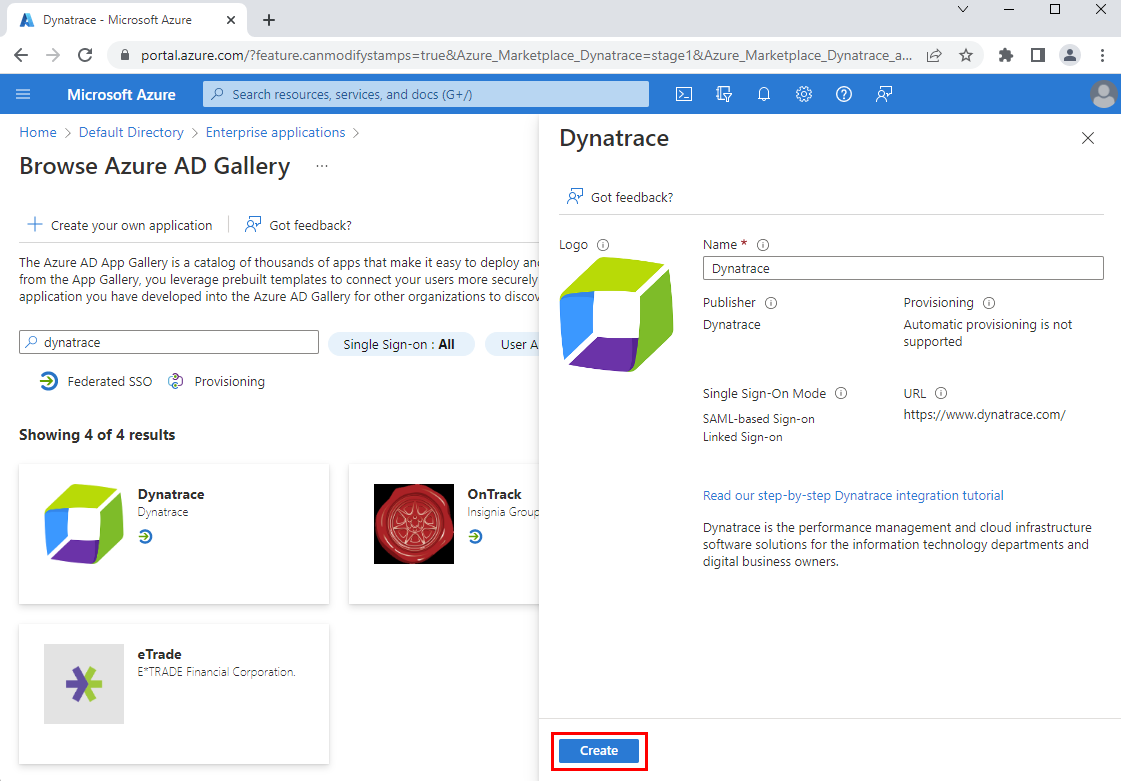
Dopo aver creato l'app, passare alle proprietà dal pannello laterale e impostare l'assegnazione utente obbligatoria? su No, quindi selezionare Salva.
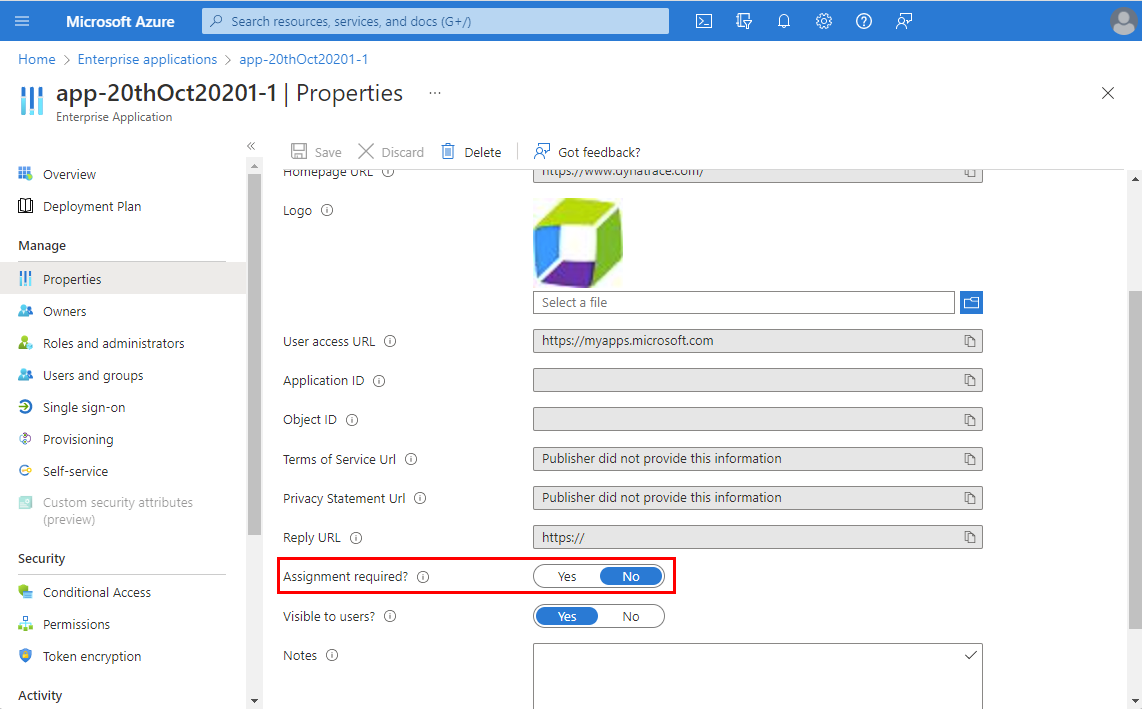
Passare a Single Sign-On dal pannello laterale. Selezionare quindi SAML.
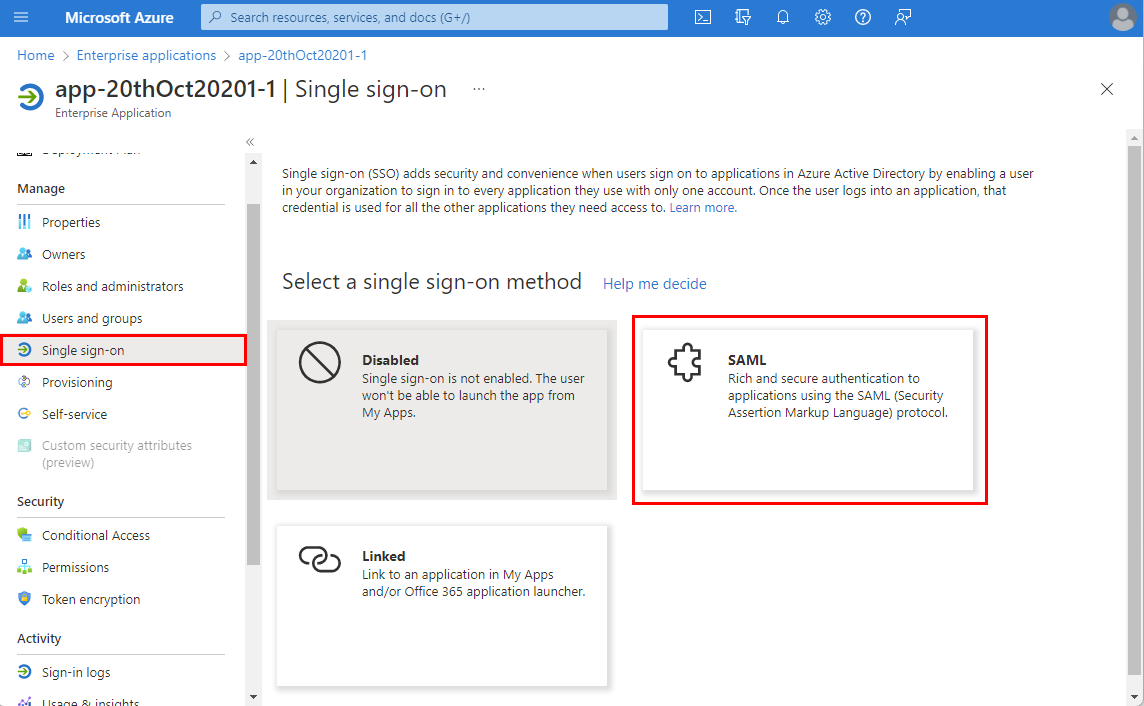
Selezionare Sì quando viene richiesto di salvare le impostazioni di Single Sign-On.
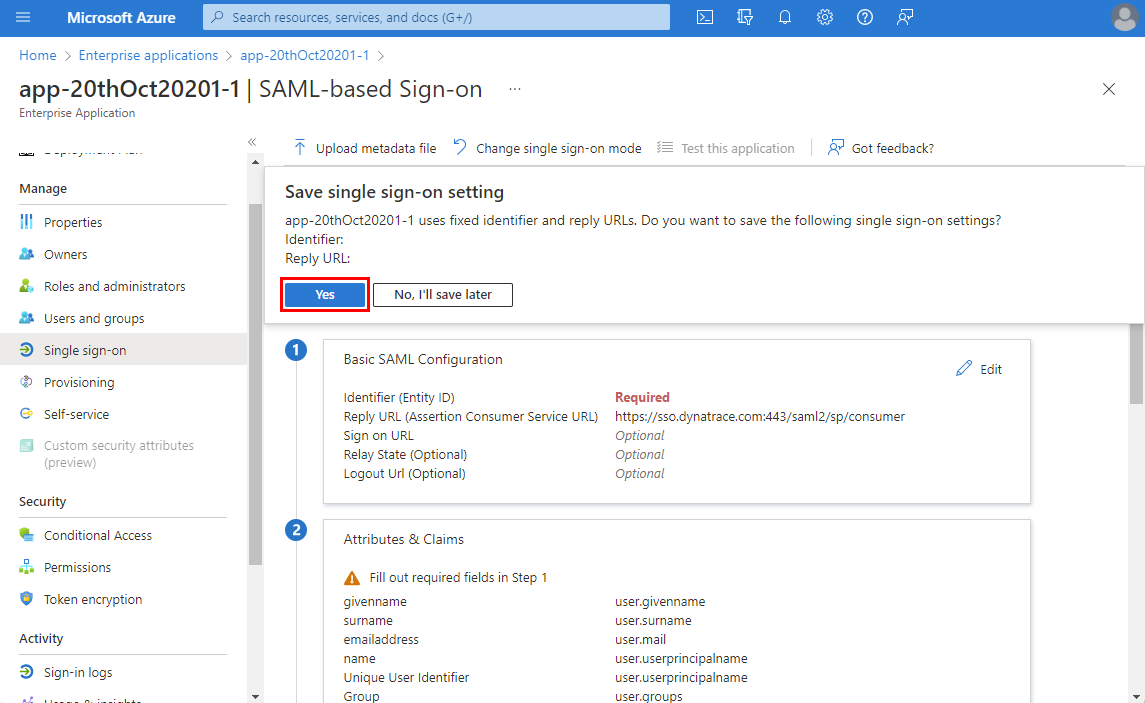
Passaggi successivi
Introduzione al servizio Dynatrace nativo di Azure in
Commenti e suggerimenti
Presto disponibile: Nel corso del 2024 verranno gradualmente disattivati i problemi di GitHub come meccanismo di feedback per il contenuto e ciò verrà sostituito con un nuovo sistema di feedback. Per altre informazioni, vedere https://aka.ms/ContentUserFeedback.
Invia e visualizza il feedback per